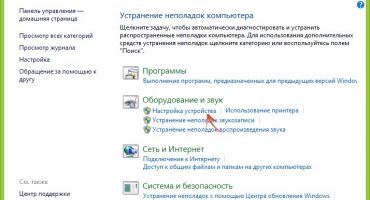Achtergrondverlichting van het toetsenbord wordt door bijna alle apparaatfabrikanten gebruikt. Deze functie is beschikbaar op individuele apparatuur, maar ook op het ingebouwde toetsenbord. ASUS heeft bijvoorbeeld meer dan één model met deze functie uitgebracht. Het biedt de mogelijkheid om het apparaat 's nachts te gebruiken met het plafond uit of overdag in een slecht verlichte kamer. Om de functie toe te passen, moet u de basisvraag bestuderen hoe u de toetsenbordverlichting op het juiste moment kunt inschakelen op een ASUS-laptop.
De achtergrondverlichting van het toetsenbord inschakelen
Voordat u het activeert, moet u nagaan of een dergelijke functie bestaat in het apparaat dat wordt gebruikt, bijvoorbeeld bij gebruik van een oud model of een economy class, dan is de achtergrondverlichting mogelijk afwezig.
U kunt hier meer over te weten komen:
- van technische specificaties;
- door in de internetzoekmachine te vragen en het laptopmodel correct te specificeren;
- zelf de vraag ontdekken door de notatie op de klaviertoetsen te bestuderen;
- je kunt nog steeds naar de knoppen kijken - de aanwezigheid van een doorschijnende basis geeft de verplichte aanwezigheid van LED's in de knop aan.
Meestal wordt het achtergrondverlichtingspictogram op de F1 - F12-toetsen geplaatst als een zon of als een aparte knop in de onderste rij rechts tussen de Fn- en Ctrl-toetsen - het hangt allemaal af van het gebruikte laptopmodel.
Als de achtergrondverlichting aan een van de F-toetsen is bevestigd en er geen zekerheid is welke, dan moet je ze afwisselend indrukken met de Fn-toets ingedrukt. Tijdens een dergelijk experiment kunnen de functies van de laptop veranderen, omdat elk van de knoppen verantwoordelijk is voor bepaalde acties.
De Fn-toets wordt niet gebruikt tijdens het typen, dus het kan verantwoordelijk zijn voor markeren als een onafhankelijk element. Daarom, als de vorige methode niet heeft geholpen, kunt u proberen erop te klikken.
Nadat u hebt bepaald welke knop nog steeds verantwoordelijk is voor deze functie, moet u proberen deze te activeren door op te drukken - herhaald gebruik zal een reissignaal zijn.
Belangrijk! Als er geen bepaald teken en resultaat is, kunt u alle toetsenbordtoetsen in actie proberen.
In de modellen van de nieuwste release kunt u de toetsen niet alleen gebruiken om de achtergrondverlichting in en uit te schakelen, maar ook om de helderheid aan te passen of van kleur te veranderen.
Installatie van stuurprogramma
Als het besturingssysteem is vervangen, werkt de achtergrondverlichting mogelijk niet vanwege het ontbreken van de bijbehorende driver, daarom is de activering op de standaardmanier niet succesvol, dan is de installatie van een krachtigere driver nodig.
Om dit te doen, kunnen we overwegen om het voorbeeld van ASUS te gebruiken hoe deze acties worden uitgevoerd:
- schakel op de officiële ASUS-pagina in het gedeelte "Service" "Ondersteuning" in;
- voer vervolgens de naam van de laptop in en klik op het juiste model in de vervolgkeuzelijst;
- ga naar de sectie "Drivers and Utilities";
- de versie van het besturingssysteem aangeven en de capaciteit ervan onderzoeken;
- in de lijst met beschikbare bestanden is het belangrijk om "ATK" te vinden en de nieuwste versie te downloaden;
- open het gedownloade programma op een gemakkelijke manier en installeer het onder de naam Setup.exe;
- wanneer de installatie is voltooid, moet u de apparatuur opnieuw opstarten en opnieuw proberen de achtergrondverlichting in te schakelen.
Belangrijk! Als er geen resultaat is, moet u de oude driverversie installeren door de huidige software te verwijderen via software of via "Apparaatbeheer".
Als u zelf niet de gewenste driver wilt selecteren, kunt u een speciaal programma gebruiken dat automatisch het apparaat onderzoekt en de juiste bestanden downloadt.
Als er een probleem is met het inschakelen van de achtergrondverlichting op ASUS en de vorige opties voor activering niet hielpen, moet u contact opnemen met het servicecentrum, omdat de toetsenbordcontacten mogelijk beschadigd zijn, wat vervanging vereist.
Schakel de toetsenbordverlichting uit
Meestal wordt het toetsenbord uitgeschakeld met dezelfde knop als waarop het is ingeschakeld, maar er is geen enkele oplossing voor het uitschakelen van de achtergrondverlichting, aangezien elk model zijn eigen kenmerken heeft met betrekking tot het gebruik van functieknoppen.
Bijvoorbeeld:
- combinatie van knoppen Fn + F4, Fn + Space of Fn en een spatie;
- het gebruik van een individuele knop die deze specifieke functie moet uitvoeren;
- het uitschakelen van de verlichting is multifunctioneel - meerdere keren op de Fn-knop drukken of verantwoordelijk zijn voor de achtergrondverlichting.
Belangrijk! De normale werking van de achtergrondverlichting is om deze automatisch in te schakelen wanneer de laptop start en uit te schakelen wanneer deze in slaapstand of winterslaap gaat.
Hoe de kleur van de achtergrondverlichting van het toetsenbord te veranderen
Door het gebruik van RGB-leds door veel fabrikanten voor verlichtingsapparatuur kan de consument de gewenste gloeikleur gebruiken bij het werken op een laptop, wat oogcomfort zal creëren. Zo gebruikt ASUS in de nieuwe modellen meerkleurige LED's die worden aangestuurd door de gepatenteerde ASUS Aura-software.
U kunt de achtergrondverlichting van een laptop van elk model wijzigen met behulp van een speciaal programma Steel Series Engine. Het biedt de mogelijkheid om absoluut elke kleur te gebruiken en het multifunctionele menu volledig toe te passen.
En zelfs als de achtergrondverlichting slechts één kleur gebruikt, wat het oog irriteert, dan kunt u de situatie op twee manieren oplossen:
- De eerste is de analyse van het toetsenbord, het verwijderen van het bord en het bepalen van het type LED's, daarna blijft het alleen om dezelfde LED's te vervangen door alleen een andere kleur.
- De tweede is om het toetsenbord en het bord te demonteren, stickers te plakken van transparant veelkleurig papier - geel, blauw, groen, en na het inschakelen ziet de gebruiker een azuurblauwe, violette of oranje kleur.
En als de laptop helemaal geen achtergrondverlichting heeft, dan kun je hem zelfstandig uitrusten met een externe USB-lamp met veelkleurige leds of zo'n lamp al in de afgewerkte versie aanschaffen.
Natuurlijk kan het gebruik van een lamp het probleem niet volledig oplossen, omdat dit tot veel belangrijke nadelen leidt:
- sterke gloed - wat zorgt voor verblinding op het toetsenbord, en als het niet nieuw is, maar sommige letters worden overschreven, dan voorkomt zo'n gloed alleen dat ze kunnen zien;
- het ontbreken van een poort op de juiste plaats om de lamp aan te sluiten kan extra problemen veroorzaken - omdat dan het licht dat van achter het scherm binnenkomt niet genoeg is;
- als er geen leds worden gebruikt, maar afzonderlijke leds, dan kunnen ze op de juiste plaats worden geplaatst, maar de gloed van zo'n apparaat in één exemplaar is niet genoeg.
Conclusie
Toetsenbordverlichting op een laptop is een onmisbaar element als de gebruiker vaak 's nachts typt of in een donkere kamer werkt. In dit geval maken de gemarkeerde letters het mogelijk om zonder het bovenste licht te werken. Maar als het werk dat voor ons ligt 's middags is en de letters al enigszins zijn overschreven, dan interfereren de lichtgevende toetsen alleen maar, omdat de opkomende schittering de personages over het algemeen onzichtbaar maakt.
De achtergrondverlichting moet beginnen te werken en automatisch stoppen wanneer het apparaat wordt in- / uitgeschakeld, maar als dit niet gebeurt, moet u de mogelijke oplossingen gebruiken voor het probleem dat in het artikel wordt beschreven.



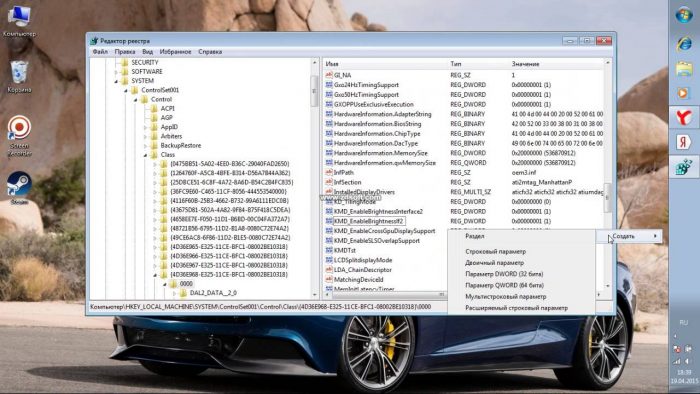


 Wat te doen als het toetsenbord niet werkt op de laptop
Wat te doen als het toetsenbord niet werkt op de laptop  Waarom knippert de batterij-indicator op de laptop
Waarom knippert de batterij-indicator op de laptop  Vergrendel en ontgrendel het toetsenbord op laptops van verschillende merken
Vergrendel en ontgrendel het toetsenbord op laptops van verschillende merken  Een videokaart op een laptop controleren en testen
Een videokaart op een laptop controleren en testen  Waarom de laptop geen verbinding maakt met wifi
Waarom de laptop geen verbinding maakt met wifi